使用xshell远程连接linux,并用xftp传输文件
1.安装
安装xshell或者secureCrt,我这里用的是xshell和xftp,可以在官网下载个人版,无需破解,功能和商业版一样。
2.配置虚拟机
因为我是在虚拟机平台安装的linux学习,所以这里只演示vm虚拟机的配置。
第一步,虚拟机的网络适配器要设置为NAT模式。
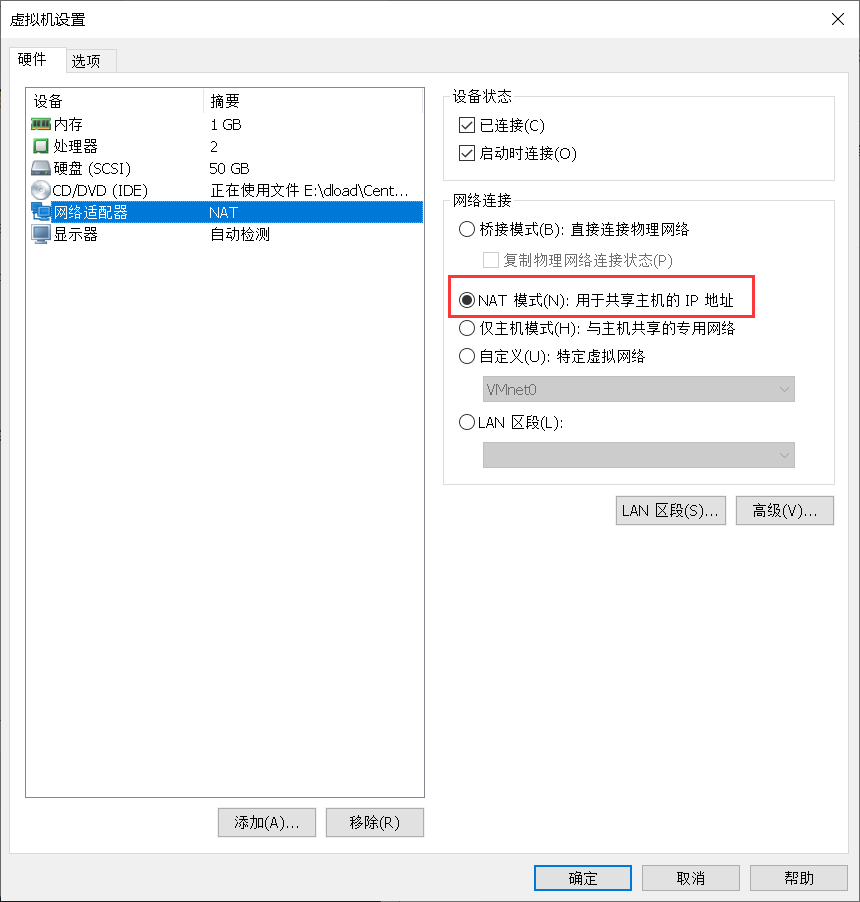
第二步,虚拟机中网络分配方式需要设置为dhcp动态获取,查看我们的虚拟机是否为动态获取IP地址,如果不是的话需要修改。
输入命令vim /etc/sysconfig/network-scripts/ifcfg-ens33设置网卡的网络模式
确保该网卡的配置和画箭头的两个配置相同。
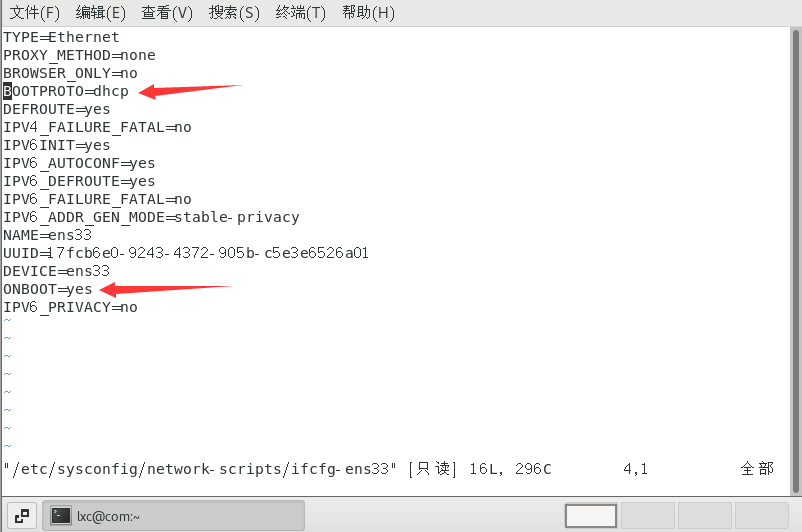
如果改变了配置需要重启一下或者重启linux网络服务器
3.获取linux ip地址
输入ifconfig命令查看,注意是ens33该网卡,复制ip地址。
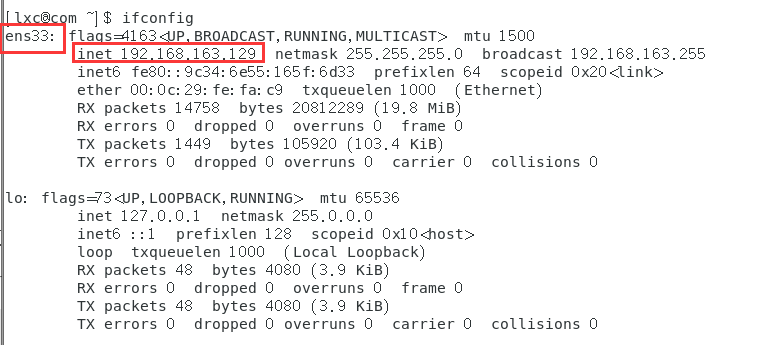
4.新建连接
配置好后就可以使用刚刚安装好的xshell进行连接了,点击新建
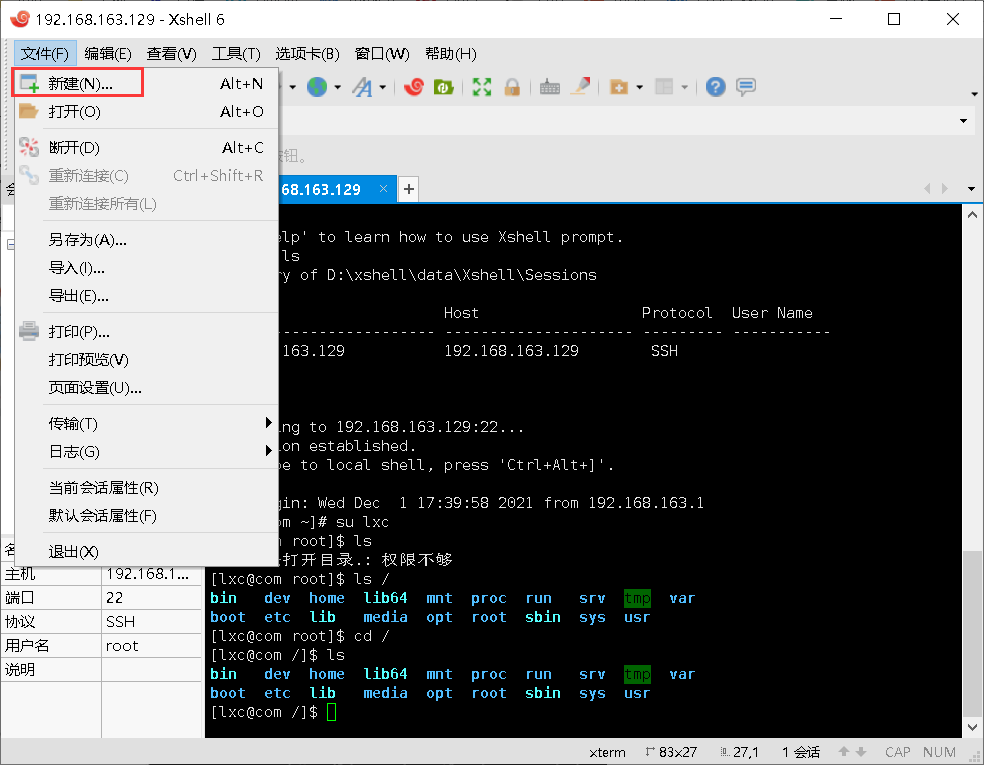
输入虚拟机的ip地址确定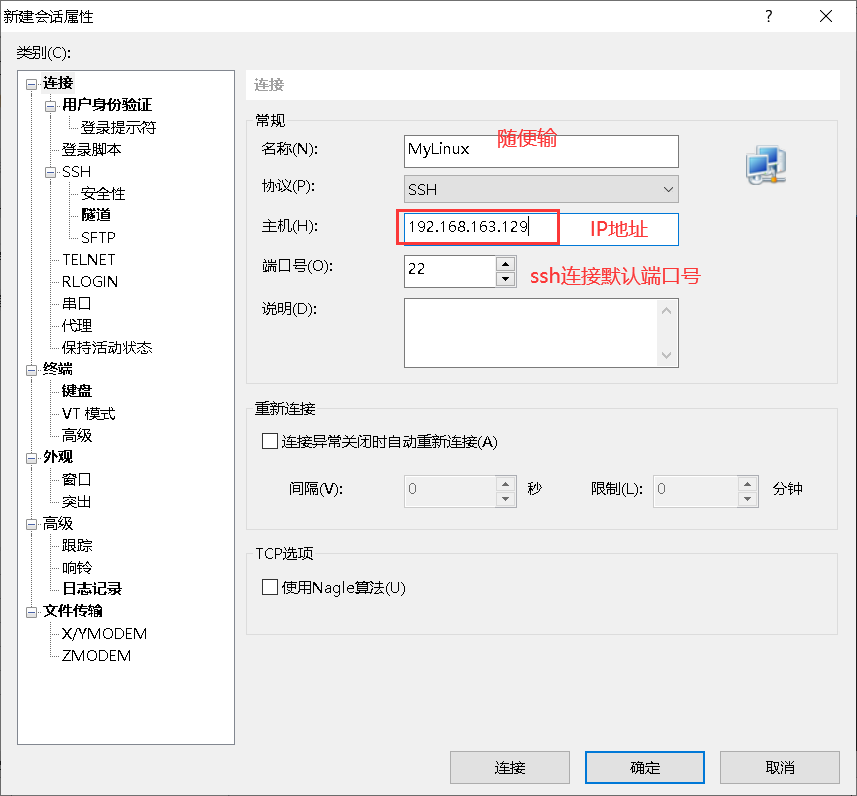
双击刚刚创建的会话进行连接
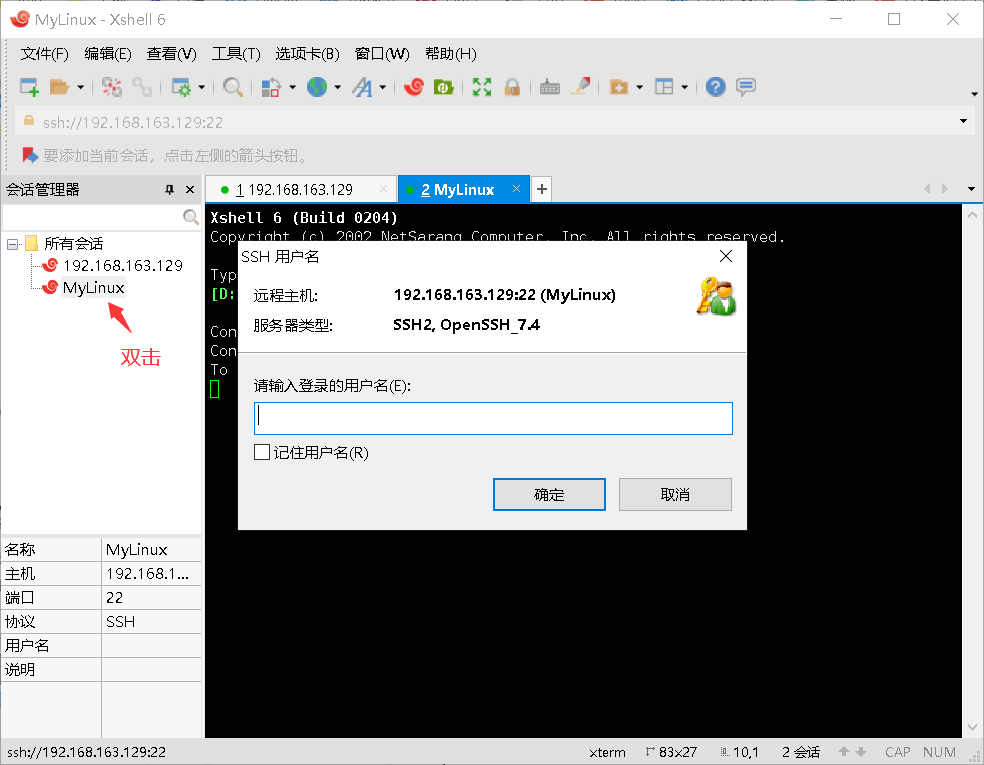
输入账号和密码,即可连接成功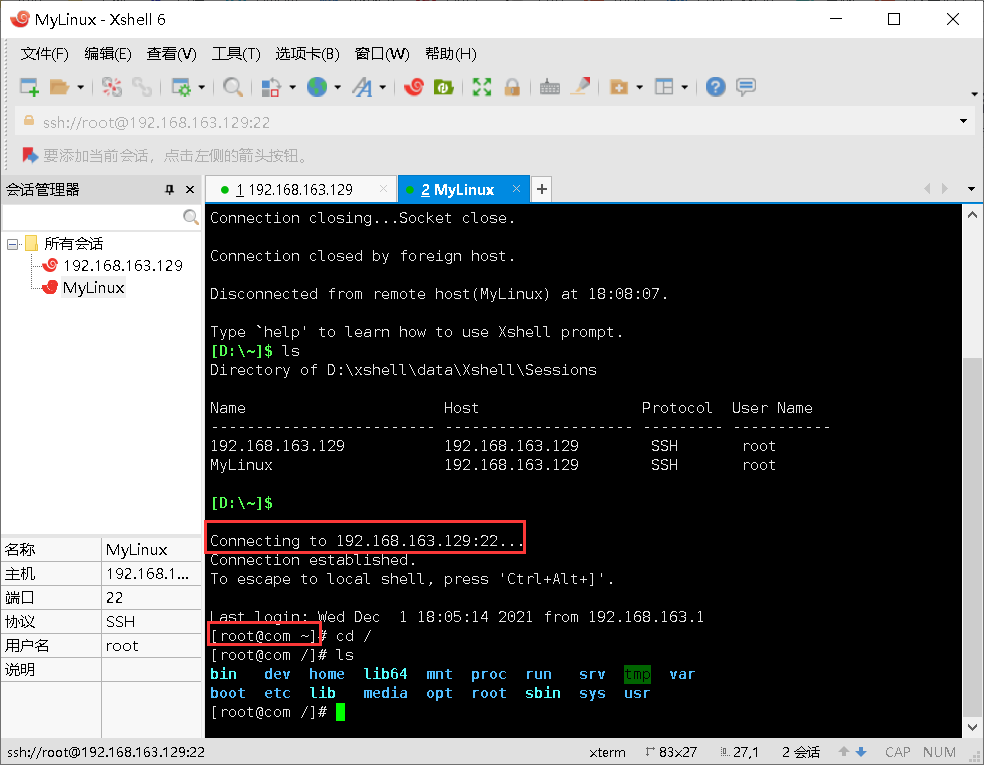
如果有连接报错的,可以看看自己的网络设置。
5.xftp
远程连接好后,现在就是xftp了,当我们需要给我们的linux传输文件时有很大的用处。
先安装好后打开,同样的新建 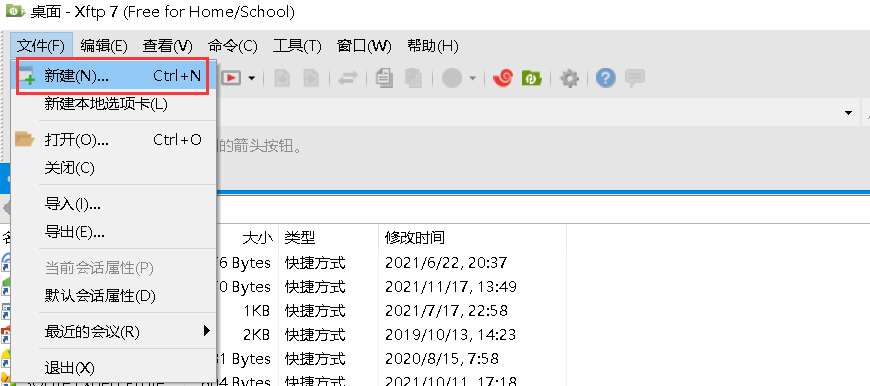
如下填写ip地址和协议以及登录的用户名和密码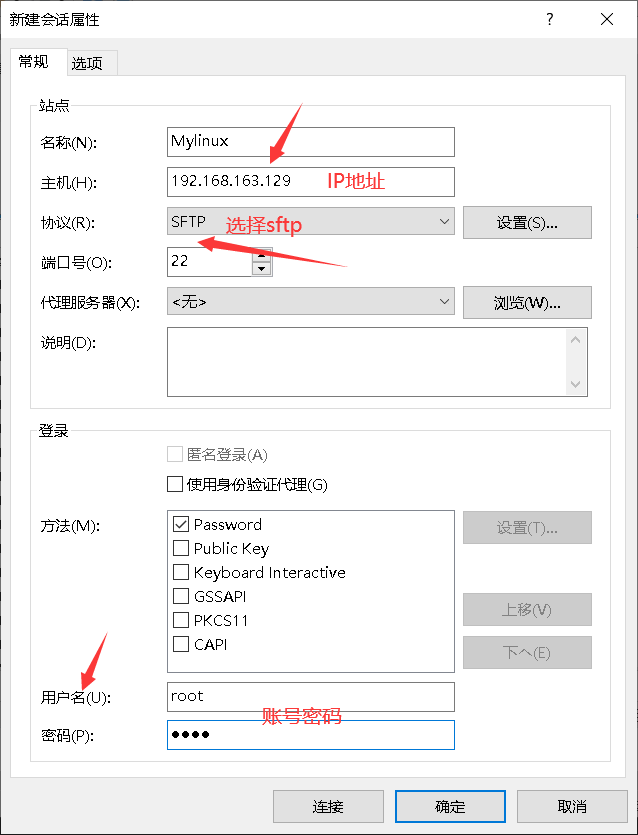
确定后点击连接。
连接成功以后,如下右边的部分进入到了我刚刚登录用户的家目录。
左右两边分别为两个系统的当前工作目录。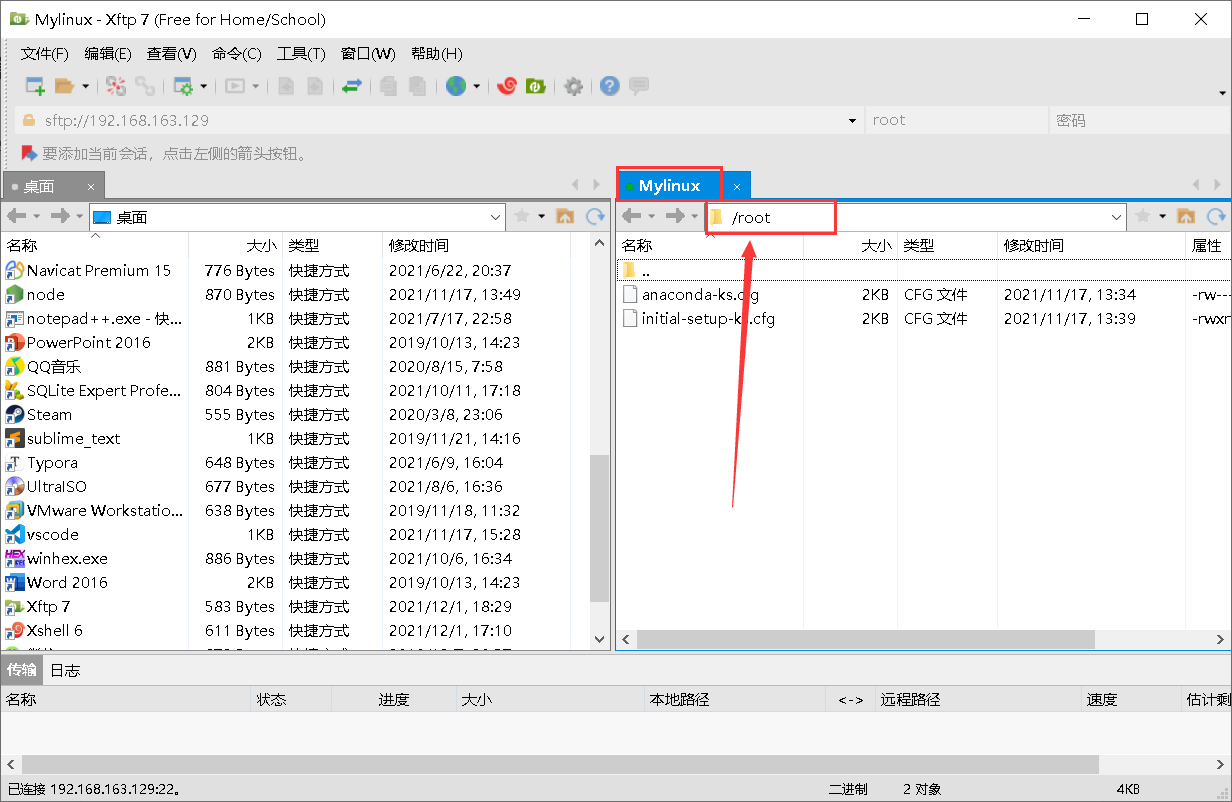
此时只需要右击需要右击文件点击传输即可互相传输了。
如果数据乱码了,可以试试下面的方法,选择UTF-8的编码规则。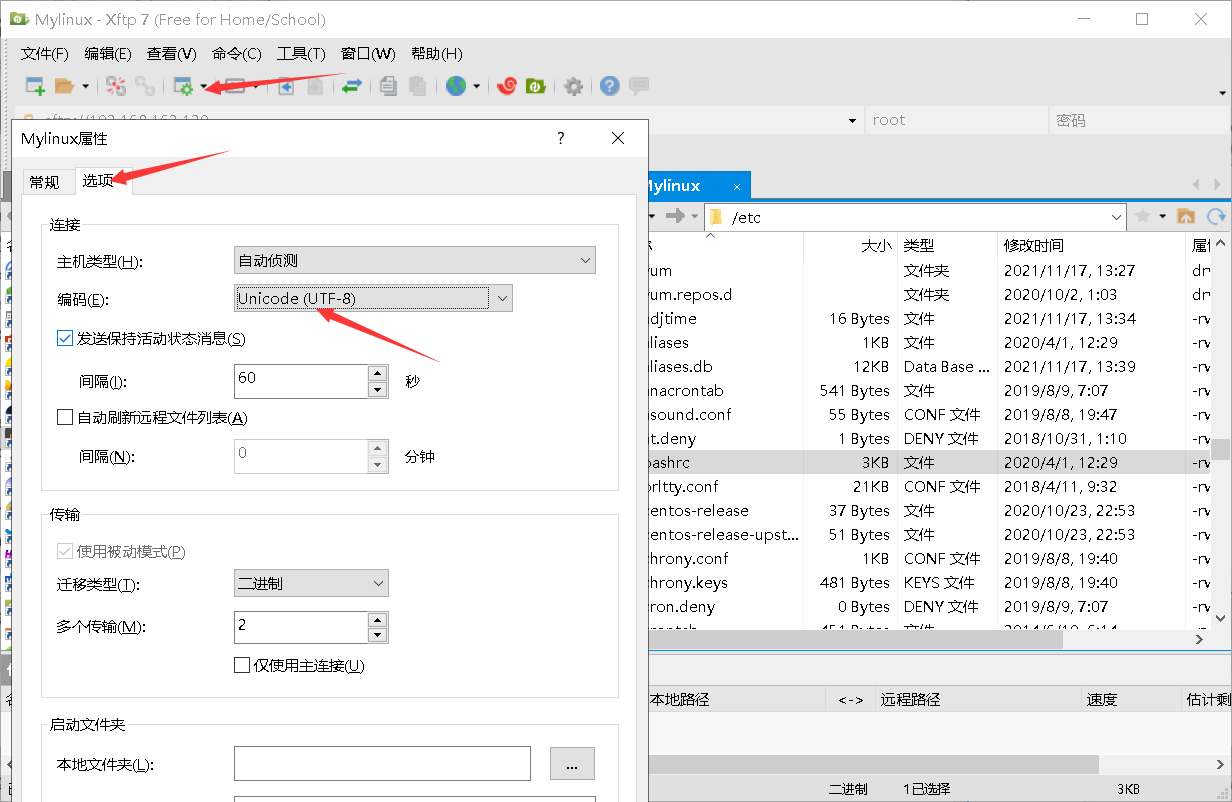
原文链接:https://blog.csdn.net/weixin_45902285/article/details/121660749




【推荐】国内首个AI IDE,深度理解中文开发场景,立即下载体验Trae
【推荐】编程新体验,更懂你的AI,立即体验豆包MarsCode编程助手
【推荐】抖音旗下AI助手豆包,你的智能百科全书,全免费不限次数
【推荐】轻量又高性能的 SSH 工具 IShell:AI 加持,快人一步
· TypeScript + Deepseek 打造卜卦网站:技术与玄学的结合
· Manus的开源复刻OpenManus初探
· AI 智能体引爆开源社区「GitHub 热点速览」
· 三行代码完成国际化适配,妙~啊~
· .NET Core 中如何实现缓存的预热?